

By Adela D. Louie, Son Güncelleme: 6/12/2023
Açmak istediğiniz bozuk PST dosyanız var mı? yapabilir misin bilmek istiyorum scanpst.exe indir bilgisayarınızda? Bu yazıda size bunun hakkında daha fazla bilgi vereceğiz ve scanpst.exe'yi bilgisayarınıza indirip indiremeyeceğinizi göstereceğiz.
Outlook programınız, PST biçimindeki dosyaları depolayabilir. Bu dosyalar, e-posta verilerinizi içeren dosyalardır. Bu nedenle, PST dosyalarınızdan biri bozulursa, bu, e-postanıza erişmekte zorlanacağınız anlamına gelir. Ayrıca bir görünüm e-posta kurtarma aracı için öneri.
Bölüm 1. Scanpst.exe'yi İndirmek Mümkün mü?Bölüm 2. Scanpst.exe İçin En İyi Alternatif
Bilgisayarınıza scanpst.exe indirmesi yapıp yapamayacağınızı soruyorsanız, bunun cevabı hayır, yapamazsınız. Bunun nedeni, bu aracın sizinle birlikte gelmesidir. Microsoft, Office program. Bu, bilgisayarınızda scanpst.exe aracını almak istiyorsanız, Microsoft Office'in tam sürümünü PC'nize indirmeniz gerekeceği anlamına gelir. Çünkü bu program olmadan scanpst.exe indirme aracına erişiminiz olmayacak.
Bilgisayarınıza Microsoft Office'i yükledikten sonra, scanpst.exe indirme aracını bulabileceksiniz. Tek yapmanız gereken Outlook programını kurduğunuz klasörünüzü aramak ve aşağıdaki adımları takip etmek.
Adım 1: Devam edin ve Microsoft Outlook programınızı başlatın.
Adım 2: Ardından, Windows arama çubuğundan Görev yöneticisini arayın ve yardımcı programlarını başlatın.
Adım 3: Ardından devam edin ve İşlemler seçeneğine tıklayın ve ardından Microsoft Outlook'u arayın.
Adım 4: Bulunduğunda, devam edin ve üzerine sağ tıklayın ve ardından Dosya konumunu aç seçeneğine tıklayın.
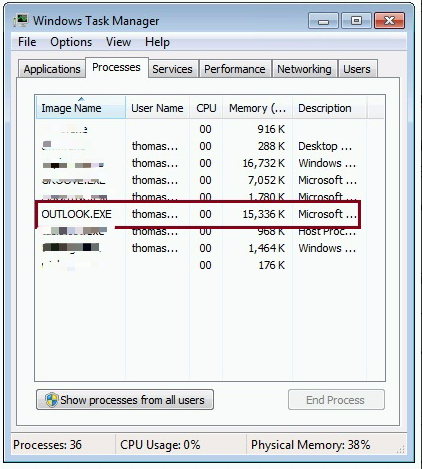
Ve bir kez başlatabildiğinize göre, artık Microsoft Office programınızla birlikte scanpst.exe dosyasını indirdiğinizi görebileceksiniz.
Microsoft Office'in tam sürümüne sahip olanlar için, scanpst.exe indirme aracını bulmak ve kullanmak kolay ve hızlı olacaktır. Ancak öte yandan, bu aracı kullanırken bilmeniz gereken bazı dezavantajlar da var.
Amacınız bilgisayarınızdaki bozuk dosyaları kurtarmaksa, bu nedenle bir scanpst.exe indirmesi yapmak istiyorsanız, bu araç için bir alternatif bulmanız iyi bir fikir olabilir. Bu, bozuk veya kaybolan PST dosyalarını bilgisayarınızdan kurtarmanıza yardımcı olabilecek bir veri kurtarma aracı kullanma olasılığınız yüksek olduğu anlamına gelir.
Ve konu bilgisayarınızdan veri kurtarmaya geldiğinde, güvenebileceğiniz tek bir yazılım vardır. Ve bu FoneDog Veri Kurtarma Yazılımı.
FoneDog Veri Kurtarma, PC'nizden veya hafıza kartı, USB sürücü veya flash sürücü gibi sahip olduğunuz herhangi bir harici sabit sürücüden kaybolan verileri kurtarmak için kullanabileceğiniz etkili bir yazılımdır. Fotoğraflar gibi verileri kurtarabilir, belgeler, e-postalar, videolar, sesler ve çok daha fazlası.
FoneDog Veri Kurtarma yazılımının kullanımı da çok kolaydır. Bilgisayarınızdaki mevcut verilerinizin hiçbirini asla etkilemeyeceği için kullanımı da güvenlidir. FoneDog Veri Kurtarma'yı kullanmanın ne kadar kolay olduğunu öğrenmek için, bilgisayarınızı kullanarak kaybolan veya silinen dosyaların nasıl kurtarılacağına dair hızlı bir eğitim burada.
Adım 1: Veri ve Kurtarma Konumunu Seçin
FoneDog Data Recovery yazılımını bilgisayarınıza indirip kurduktan sonra yapmanız gereken bir sonraki şey onu başlatmaktır. Ve yazılım PC'nizde çalıştığında, devam edip ana ekranında gezinebilirsiniz.
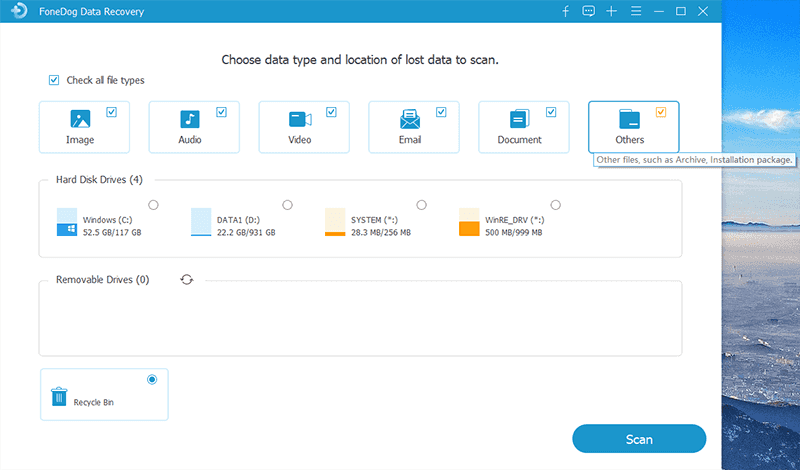
Ve FoneDog Data Recovery'nin ana ekranından, kurtarabileceğiniz veri türlerinin bir listesini görebileceksiniz. Bu yüzden geri almak istediklerinizi seçin. Ayrıca, ekranınızda konumların veya harici cihazların bir listesi vardır. Oradan, verilerinizi kurtarmak istediğinizi seçin.
Adım 2: İstenen Konumu Tara
Veri türünü ve konumunu seçtikten sonra devam edin ve seçtiğiniz cihazda tarayın. Tek yapmanız gereken Tara düğmesine tıklamak ve FoneDog Data Recovery yazılımı, cihazınızı nasıl tarayacağınız konusunda size iki yol gösterecektir. Birincisi Hızlı Tarama işlemi, ikincisi ise Derin Tarama işlemidir.

NOT: Derin Tarama işlemini seçerken, tarama işleminin sabırla bitmesini istediğinizden emin olun. Bunun nedeni, işlemin tamamlanmasının uzun bir bağ alabilmesidir.
3. Adım: Taranan Verilerinizi Önizleyin
Tarama işleminden sonra, artık FoneDog Data Recovery yazılımı tarafından taranan dosyaları önizleyebilirsiniz. Burada, kurtarmak istediğiniz verileri işaretleyerek de seçebilirsiniz. Kurtarmak istediğiniz belirli bir dosyayı aramak istiyorsanız arama çubuğunu da kullanabilirsiniz.

Adım 4: Dosyalarınızı Kurtarın
Kurtarmak istediğiniz tüm dosyaları seçtikten sonra şimdi devam edin ve Kurtar düğmesine tıklayın. Dosyalarınızı kurtarma işlemi daha sonra işlemeye başlayacaktır. Yani buradan yapmanız gereken tek şey işlem tamamlanana kadar beklemek.
İnsanlar ayrıca okurEn İyi 5 Hafıza Kartı Kurtarma Yazılımı İncelemesiMac için Veri Kurtarma Tam İnceleme, Bu Yazılımı Satın Almalı mısınız?
Artık PC'nize bir scanpst.exe indirirken bu olumsuzlukları bildiğinize göre, bunun için bir alternatif almayı düşünebilirsiniz. Ve bu alternatif FoneDog Veri Kurtarma yazılımı olacaktır. Bu, bir PC'den veya harici bir sabit sürücüden sahip olduğunuz silinmiş veya kaybolan dosyaları kurtarmanıza yardımcı olacaktır.
Hinterlassen Sie einen Kommentar
Yorumlamak
Veri Kurtarma
FoneDog veri toplama hızlı ve güvenli olarak silmiş veya kaybetmiş fotoğraflar, videolar, ses, e-postalar, belgeler ve sert sürücülerden diğer veriler, hafıza kartları, flash sürücüler, Windows ve Mac bilgisayarlarından (Recycle Bin dahil).
Ücretsiz deneme Ücretsiz denemePopüler makaleler
/
BİLGİLENDİRİCİLANGWEILIG
/
basitKOMPLİZİERT
Vielen Dank! Merhaba, Sie die Wahl:
Excellent
Değerlendirme: 4.8 / 5 (dayalı 60 yorumlar)